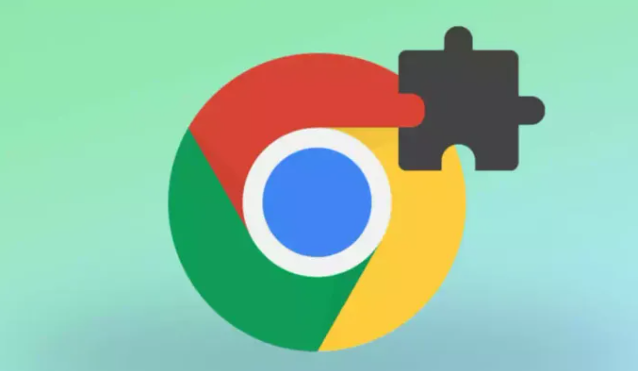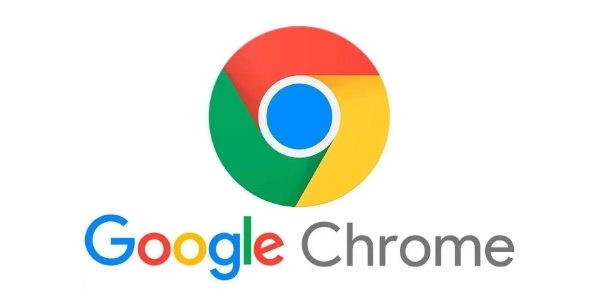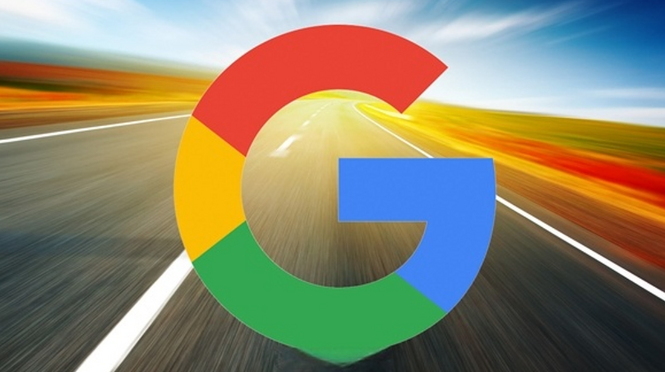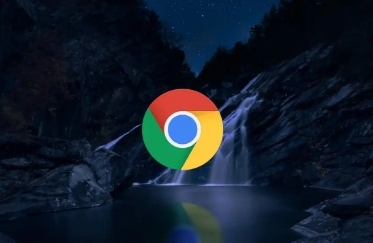打开谷歌浏览器,点击浏览器右上角三个点的菜单按钮,选择“设置”。在设置页面中找到“同步和Google服务”选项并点击进入。确认当前登录的谷歌账户状态正常,若显示已停用或认证过期,需重新登录验证信息。尝试切换网络环境,关闭代理服务器直接连接互联网,确保网络稳定无延迟。
检查浏览器版本是否为最新更新。若不是,前往官网下载最新版安装包进行升级;若已是最新版本仍存在问题,可暂时回退至前一个稳定版本测试。进入扩展程序管理页面(地址栏输入chrome://extensions),禁用所有非必要的插件,尤其是广告拦截类工具,这些可能干扰同步机制运行。逐个启用插件以定位冲突源。
清除浏览器缓存数据。通过设置中的“隐私与安全”区域执行清理操作,包括缓存图片、Cookie等临时文件。完成后重启浏览器或计算机设备,再次尝试触发同步流程。若仍有异常,考虑卸载后重新安装谷歌浏览器,安装过程中选择保留个人配置选项以避免数据丢失。
验证其他设备上的同步情况。使用同一账号登录不同终端,观察是否能成功接收和推送数据。若仅某一台设备出现故障,重点排查该设备的系统时间设置是否正确,时区偏差可能导致加密协议失效。同时检查防火墙或杀毒软件是否阻止了浏览器的网络通信权限。
针对特定数据类型的同步错误(如书签、密码),手动删除有问题的项目后重新添加。例如在书签管理器中找到无法同步的条目予以移除,然后从另一台正常同步的设备重新导入。对于密码字段,可通过“自动填充→密码”界面管理异常条目。
通过以上步骤逐步排除网络、账户、版本、插件等因素干扰,大多数同步失败问题都能得到有效解决。关键在于系统性地测试每个潜在影响因素,并利用多设备交叉验证的方式精准定位故障环节。